 |
Главная |
Окно «Корзина» используется для восстановления случайно уничтоженных программ или документов
|
из
5.00
|
Глава 8. ОПЕРАЦИОННАЯ СИСТЕМА WINDOWS
И ОСНОВЫ ГРАФИЧЕСКОГО ИНТЕРФЕЙСА
СЕМЕЙСТВО WINDOWS. Как ранее было установлено, взаимодействие пользователя с операционной системой MS DOS для доступа к тем или иным возможностям или ресурсам компьютера осуществляется с помощью текстового интерфейса, основанного на вводе с клавиатуры команд операционной системы. Внешне команда ОС представляет собой последовательность символов, которая записывается в соответствии с конкретными синтаксическими правилами. Причём эта последовательность символов может быть довольно длинной.
Очевидно, что такой стиль взаимодействия с ОС неудобен. Поэтому была разработана простая и популярная оболочка Norton Commander, которая освобождает пользователя от необходимости работать с операционной системой на уровне её команд. Эта оболочка представляет собой относительно простую программу — надстройку над операционной системой MS DOS, которая обеспечивает табличный интерфейс пользователя, основанный на табличной форме представления информации и взаимодействии пользователя с операционной системой по принципу выбора нужной строки из готовой таблицы с помощью клавиатуры или указанием на нужную строку манипулятором мышь.
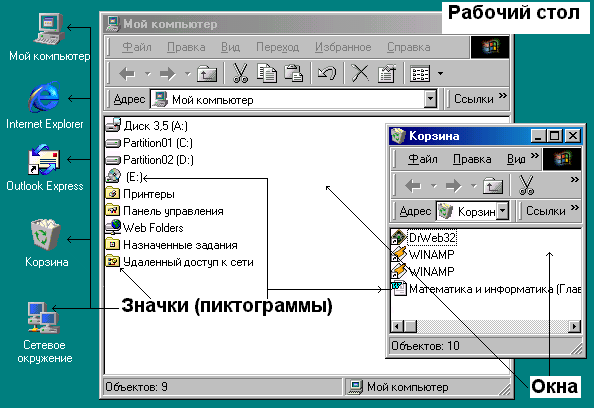
Рис. 8.1. Рабочий стол, окна и значки операционной системы Windows
Немного позднее была разработана еще одна оболочка — Windows, теперь уже с графическим интерфейсом пользователя. Графический интерфейс Windows базируется на понятии окно (рис. 8.1), поэтому его иногда называют оконным интерфейсом. Особая роль окон в интерфейсе Windows отражена и в её названии (windows — окна). Отличительной особенностью этого интерфейса является широкое использование условных, легко запоминающихся значков (пиктограмм), закрепленных за теми или иными действиями, программами, устройствами и т.д. Пользователю достаточно определенным образом указать на нужный значок и оболочка выполнит связанное с ним действие. Было разработано несколько версий этой оболочки. Наиболее известными были версии Windows 3.0, Windows 3.10 и Windows 3.11, которые позднее стали называть семействомоболочек Windows 3.x.
| i |
Семействомназывают группу тесно связанных программных продуктов, имеющих одну и ту же принципиальную основу.
Затем были разработаны пришедшие на смену MS DOS самостоятельные операционные системы Windows 95, Windows 98 и Windows ME (Millenium Edition). Для них ввели общее обозначение Windows 9.x. Обе группы Windows 3.x и Windows 9.x имеют сходный пользовательский интерфейс, незначительно различающийся в деталях. Похожим интерфейсом обладают и имеющие развитые сетевые возможности операционные системы Windows NT и Windows 2000. В пособии рассматривается работа в графической среде Windows 9.x, в обозначении которой для краткости номер версии будем опускать и писать просто Windows. Заметим, что часто используемое словосочетание «графическая среда» является полным эквивалентом понятия «графический интерфейс».
ОСНОВНЫЕ СВОЙСТВА И ВОЗМОЖНОСТИ WINDOWS.Ниже перечислены характерные особенности и возможности операционной системы Windows.
Еще раз подчеркнем, что под названием Windows в данном пособии подразумевается любая операционная система семейства Windows 9.x.
* Операционная система Windows обеспечивает единообразный интерфейс для всех своих компонентов (составных частей), а также для программ, которые разработаны для работы под управлением Windows. Таким образом, освоив один раз этот интерфейс, который фактически стал стандартным для большинства прикладных программ, можно успешно работать и с ранее незнакомыми программами.
Операционная система Windows является графической средой, поэтому управление ее работой лучше всего осуществлять с помощью манипулятора мышь. Причем форма курсора мыши может служить определенным ориентиром в текущей ситуации.
В отличие от операционной системы MS DOS, которая может управлять выполнением только одной программы, операционная система Windows может обеспечить одновременное и независимое друг от друга выполнение нескольких программ. Все ресурсы компьютера — оперативная память, процессор, дисковые устройства, дисплей, клавиатура, вспомогательные программы — используются всеми одновременно выполняющимися программами совместно. Операционная система своевременно и в нужном количестве выделяет каждой из этих программ нужные им ресурсы. Это значит, что операционная система Windows является многопрограммной. Выявленное отличие является настолько существенным, что отражается и на внутренней организации прикладных программ, и на их классификации. Так, различают программы, которые могут выполняться только при условии единоличного использования всех ресурсов компьютера, и программы, которые могут «уживаться» в компьютере с другими такими же программами. Первые принято называть DOS–приложениями, а вторые — Windows–приложениями.
| i |
Приложениемв Windows принято называть любую прикладную или инструментальную программу.
| i |
DOS–приложениемназывается программа, разработанная для выполнения под управлением операционной системы MS DOS. DOS–приложения отличаются тем, что все ресурсы компьютера предоставляются им в единоличное, монопольное распоряжение. Выполняться параллельно, то есть одновременно с другими программами, они не могут.
| i |
Windows–приложением называется программа, разработанная для выполнения под управлением Windows. Windows–приложения отличаются тем, что могут использовать ресурсы компьютера совместно. Они могут выполняться параллельно, то есть одновременно с другими Windows–приложениями.
Многие DOS–приложения могут выполняться и под управлением операционной системы Windows. В то же время никакие Windows–приложения не могут выполняться под управлением MS DOS.
* Непосредственно в состав операционной системы Windows включено несколько инструментальных и прикладных программ, которые обеспечивают пользователя простыми, но достаточно мощными средствами выполнения повседневных, часто встречающихся действий, таких как ввод текста, подготовка рисунка или чертежа, ведение записной книжки, рабочего ежедневника, выполнение бытовых и даже инженерных расчетов. К упомянутым программам относятся: текстовые редакторы «Блокнот» и WordPad, графический редактор Paint, «Адресная книга», «Калькулятор», несколько мультимедийных и игровых программ. Весь этот набор инструментов называют «стандартными программами», «реквизитами» или «аксессуарами».
* Для работы под управлением Windows разработано огромное количество универсальных и специализированных инструментальных и прикладных программ. C их помощью можно создавать произвольной сложности тексты, готовить публикации, газеты, журналы, книги к изданию, создавать рисунки, тексты с рисунками, обычные и электронные таблицы, базы данных, звуко- и видеозаписи и т. д. Все эти создаваемые с помощью инструментальных или прикладных средств объекты принято для единообразия называтьдокументами.
| i |
Документом называется сформированный в какой-либо программе объект, содержащий некоторую (числовую, текстовую, графическую, звуковую, видео и т.д.) информацию. Документ может находиться на бумажном носителе, представлять собой файл на дисковом носителе или быть изображением на экране дисплея.
* Во время создания отдельного документа операционная система позволяет одновременно использовать несколько различных инструментальных программ. С их помощью в создаваемый документ могут помещаться фрагменты текста, иллюстрации, рисунки, графики и т.д., подготовленные в разных программах. Причем связывание различных фрагментов в единый документ осуществляется системой автоматически и единообразно для различных инструментальных средств.
* Операционная система обеспечивает эффективный и удобный обмен информацией между отдельными программами, выполняющимися под ее управлением. Для этого используется так называемый буфер обмена.
| i |
Буфером обмена называется участок оперативной памяти компьютера, предназначенный для временного хранения произвольного фрагмента документа, и набор программ, необходимых для обеспечения всех функций буфера.
Буфер обмена можно представить как некий контейнер, ящик, карман, другими словами, как временное хранилище для документа или какой-либо его части, фрагмента. Важной особенностью этого хранилища является то, что находящийся в буфере фрагмент автоматически уничтожается при записи в буфер любого другого фрагмента.
Фрагмент документа по специальным правилам помещается в буфер обмена. Эту операцию обычно называют копированием фрагмента в буфер. Затем этот фрагмент может быть произвольное количество раз скопирован из буфера в любое другое место того же самого документа или в любой другой документ. Эту операцию называют вставкой из буфера.
* Стандартный для операционной системы Windows способ пуска программ на выполнение может быть использован только для тех программ, которые специальным образом зарегистрированы (установлены) в операционной системе. В процессе установки программы за ней закрепляется оригинальный значок и название. Кроме того, операционной системе указывается маршрут к основному программному файлу, с которого начинается выполнение приложения. Установка приложений осуществляется по специальному указанию пользователя или автоматически во время выполнения процедуры инсталляции приложения на компьютере по правилам, изложенным в сопровождающей документации.
* Операционная система Windows поддерживает так называемый документоориентированный стиль работы. Это значит, что зарегистрировать в операционной системе можно не только программу, но и какой-либо документ. За документом, так же как и за программой, закрепляются название и значок, а также фиксируется полная спецификация файла, содержащего документ. Выбор пользователем значка этого документа приведет к тому, что операционная система автоматически запустит связанное с ним приложение. Одновременно с запуском приложения будет осуществлено открытие в нем исходного документа. Связь между документом и приложением в операционной системе Windows задается с помощью стандартных расширений. Так, файлам, содержащим разработанные в текстовом редакторе «Блокнот» документы, автоматически присваиваются расширения .txt, а файлы с созданными в графическом редакторе Paint рисунками получают расширения .bmp и т.д. Если пользователь выберет, например, значок документа, находящегося в файле с расширением .txt, то операционная система «опознает» по этому расширению файл, созданный в приложении «Блокнот», и запустит это приложение. Связи между некоторыми стандартными расширениями файлов и основными приложениями операционной системы установлены заранее. Пользователь может разрушить или переустановить существующие связи или создать новые.
?Операционная система Windows, кроме перечисленных выше общих возможностей обеспечивает работающим в локальной сети специалистам некоторые дополнительные возможности, в частности:
* доступ к файлам, находящимся на одном компьютере сети, пользователям, работающим на любом другом компьютере сети;
* доступ к принтеру, подключенному к одному из компьютеров сети, от любого другого компьютера сети;
* обмен сообщениями по электронной почте между специалистами;
* ведение согласованного дневника планирования и выполнения заданий.
ЭЛЕМЕНТЫ ИНТЕРФЕЙСА WINDOWS.Операционная система Windows базируется на методологии объектного подхода, в соответствии с которым весь мир и любая его часть рассматривается как совокупность взаимодействующих между собой объектов. Объекты обладают определенными свойствами и поведением. Причем различные объекты обладают различными свойствами и поведением.
Чтобы понять сущность объектного подхода, рассмотрим, например, простую и часто встречающуюся ситуацию приобретения некоторого товара. В упрощенном виде ситуацию можно рассматривать как взаимодействие трех объектов: «продавец», «покупатель» и «товар». Объект «продавец» может быть охарактеризован свойством «назначенная цена», объект «покупатель» — свойством «предлагаемая цена», а «товар» — свойством «качество». К поведению данных объектов можно отнести стремление продавца увеличить, покупателя — сбавить цену, а товар может терять свое качество. Оказалось, что с помощью такого подхода можно эффективно и качественно разрабатывать очень сложные программные, в том числе и операционные системы.
Пользовательский интерфейс Windows, как и сама система в целом, построен в соответствии с принципами объектного подхода. Основными элементами пользовательского интерфейса операционной системы Windows являются следующие объекты: рабочий стол, окна, значки, панели, меню, папки, приложения и документы. К объектам относятся также любые аппаратные и программные ресурсы компьютера. Да и компьютер в целом тоже считается объектом. Ниже рассматривается назначение указанных основных объектов интерфейса, а их свойства и поведение обсуждаются по ходу изложения материала, по мере необходимости.
Рабочий стол. В операционной системе Windows весь экран дисплея рассматривается как модель рабочего места специалиста, на котором создана необходимая для обработки информации обстановка, как своеобразная «поверхность рабочего стола», на котором размещаются некоторые документы и различные средства для работы с ними, такие как, например, «чертежные инструменты», «калькулятор», «пишущая машинка» и т.д.
| i |
Рабочим столом называется элемент интерфейса пользователя, который обеспечивает эффективный доступ пользователя ко всем ресурсам компьютера, к наиболее часто используемым программам, документам и аппаратным средствам, а при наличии соответствующих соединений — и к ресурсам локальной и глобальной сетей.
Все остальные элементы интерфейса так или иначе привязываются к рабочему столу. На нем размещаются окна, значки документов, программ и устройств, а также различные панели, содержащие какие-либо группы значков (рис.8.1). Для обозначения рабочего стола в операционной системе Windows используется значок  .
.
Окно. Каждый документ, каждый инструмент представлен на рабочем столе отдельным окном. Окна Windows являются гибкими и мощными конструкциями, обеспечивающими пользователю значительный уровень удобств во время работы. Окна Windows используются для управления ходом выполнения программ, а также для организации обмена информацией между пользователем и программами. На рабочем столе одновременно может находиться произвольное количество окон. Окна могут изменять свои размеры и положение на столе, они могут, как два листа бумаги на реальном столе, накладываться друг на друга и даже полностью перекрывать одно другое. Так, на рис.8.1 на поверхности рабочего стола видны два окна. Окно с названием «Мой компьютер» находится на заднем плане экрана. На него наложено окно с названием «Корзина». Оно закрывает от пользователя довольно значительную часть первого окна.
| i |
Окном называется элемент интерфейса пользователя, представляющий собой автономную часть экрана, предназначенную для организации взаимодействия между пользователем и определенной программой или некоторой её частью.
Окно, как правило, отделяется от остальной части экрана рамкой и выделяется каким-либо цветом. В нем могут размещаться тексты, рисунки, таблицы, поля для ввода информации, специальные органы управления программой и т.д.
Окно «Мой компьютер» используется для доступа ко всем имеющимся аппаратным и программным ресурсам компьютера, на котором установлена операционная система.
Окно «Корзина» используется для восстановления случайно уничтоженных программ или документов.
Органы управления окном.Для приема различного рода управляющих воздействий со стороны пользователя в операционной системе Windows используются различные органы управления: кнопки, флажки, поля ввода, списки и т.д. Наиболее часто в окнах встречаются кнопки.
| i |
Кнопкой называется элемент интерфейса пользователя, принимающий управляющее воздействие пользователя и запускающий после этого некоторую последовательность действий.
В стандартном случае кнопка имеет вид прямоугольника или квадрата, внутри которого находится название кнопки, или значок, объясняющий ее назначение. Кнопки в Windows являются полным аналогом кнопок управления, широко используемых в бытовых устройствах, приборах, механизмах. Например, кнопки включения питания у телевизора, пылесоса, компьютера и т.д. Подробнее органы управления рассматриваются ниже.
Значок (пиктограмма).Вообще говоря, пиктограмма—это небольшая, выразительная, часто стилизованная картинка, значок. Ранее пиктограммами назывались условные знаки, которые использовали в так называемом пиктографическом, рисуночном письме для изображения предметов, событий, действий у некоторых народов Севера и у американских индейцев. Сейчас пиктограммы используются повсеместно: в спортивной символике, общественных местах, на транспортных магистралях и т.д. Выразительная картинка вместо надписи понятна любому человеку независимо от его национальности и уровня грамотности.
| i |
Значком или пиктограммойназывается элемент интерфейса пользователя, представляющий собой небольшую картинку, изображение, служащее для обозначения аппаратных и программных ресурсов компьютера.
Значки используются для обозначений различных объектов интерфейса: рабочего стола, дисковых устройств, принтеров, программ, документов и т.д. На рис.8.1 изображено большое количество разнообразных значков, пиктограмм, которые расположены внутри нескольких наложенных друг на друга окон. Значки, соответствующие наиболее важным объектам интерфейса или наиболее часто используемым приложениям и документам, располагаются прямо на поверхности рабочего стола. Значки «Мой компьютер» и «Корзина» всегда находятся на поверхности рабочего стола. Если компьютер подключен к локальной сети, то на рабочем столе обязательно присутствует значок «Сетевое окружение», с помощью которого обеспечивается вызов окна доступа к ресурсам локальной сети. А при наличии выхода в глобальную сеть Интернет на столе обязательно присутствует значок «Internet» программы доступа к ней. Все остальные значки размещаются на поверхности стола или удаляются с нее по специальным указаниям пользователя.
Панель.На рабочем столе может находиться одна или несколько панелей, которые обычно имеют вид прямоугольной вертикальной или горизонтальной полосы, окрашенной в некоторый контрастный по сравнению с рабочим столом цвет. Панель используется для размещения на ней различных значков, органов управления и индикации состояния операционной системы Windows.
| i |
Панельюназывается элемент интерфейса пользователя, служащий для объединения группы логически взаимосвязанных значков, элементов управления и индикации состояния операционной системы Windows.
В нижней части рабочего стола находится основная панель Windows, которую принято называть панель задач. Она играет важную роль в организации работы с окнами. Кроме того, на ней находится набор индикаторов программ, которые выполняются в так называемом фоновом режиме. Правый участок панели задач, содержащий набор индикаторов, изображен на рис. 8.2. Набор индикаторов имеет переменный состав. Обычно он включает индикаторы текущего времени и текущего языка
Выполнение программы в фоновом режиме означает, что программа постоянно находится в оперативной памяти в состоянии ожидания, в состоянии готовности к выполнению действий. Как только процессор освобождается от текущей работы или наступает какое-либо заранее предусмотренное событие, такая программа захватывает процессор, и начинается ее выполнение. Например, антивирусные программы-сторожа. Как только появляются признаки деятельности вирусов, они активизируются и выполняют предусмотренные действия по определению наличия вирусов и их уничтожению. После завершения действий или по тре6ованию обычных программ программы, работающие в фоновом режиме, освобождают процессор и переходят в состояние ожидания.

Рис. 8.2. Участок индикаторов панели задач
Меню.Пользователь управляет работой операционной системы Windows, так же как и работой операционной системы MS DOS, — с помощью команд. Однако команды не нужно вводить с клавиатуры. Во многих случаях, чтобы выполнить какое-либо действие, достаточно выбрать подходящий вариант из заранее подготовленного списка, который в операционной системе Windows принято называть меню.
| i |
Меню называется элемент интерфейса пользователя, представляющий собой горизонтальный или вертикальный список альтернативных вариантов команд, действий, режимов, установок и т.д., из которых пользователь должен выбрать только один вариант. Отдельные варианты, из которых состоит список, принято называть пунктами или строкамименю.

а

б
Рис.8.3. Горизонтальное операционное (а) и вертикальное системное (б) меню
На рис.8.3 приведены примеры горизонтального и вертикального меню. В операционной системе Windows используется несколько различных типов меню: основное, системное, операционное, спускающееся, локальное (динамическое, контекстное) меню и т.д. Основное менюиспользуется для завершения работы компьютера, для доступа к справочной системе, программам настройки операционной системы, зарегистрированным в системе программам и документам, а также к некоторым другим важным инструментам и возможностям операционной системы (рис.8.4) . В Windows существует только одно основное меню. К тому же основное меню практически не изменяется и в большинстве случаев мало отличается от изображенного на рис. 8.4. Системное меню (рис. 8.3,б) содержит названия командоперационной системы, которыеизменяют положение, размеры и форму окна, содержащего данное системное меню. Выбор одного из пунктов системного меню приводит к выполнению команды, название которой находится в выбранном пункте. Каждое окно обязательно имеет свое собственное системное меню. Системные меню всегда расположены вертикально.

Рис. 8.4. Основное меню операционной системы Windows
Операционные меню имеются только у окон, связанных с выполнением какого-либо приложения. Они всегда расположены горизонтально. Операционные меню различных окон отличаются друг от друга. Но все операционные меню имеют структуру, близкую к изображенному на рис. 8.3(а) операционному меню окна «Мой компьютер». Выбор пункта операционного меню приводит к выводу на экран дополнительного, вертикального меню, которое обычно называют подменю, меню пункта, спускающимся или развертывающимся меню. Для каждого пункта операционного меню выводится индивидуальное, отличное от других, меню. На рис.8.5 показано раскрытое меню пункта «Файл» операционного меню одного из приложений. Элементами меню пунктов являются названия команд управления работой приложения.

Рис.8.5. Раскрытое меню пункта «Файл» операционного меню
С каждым объектом интерфейса операционной системы Windows связана ещё одна разновидность меню — локальные меню. Локальные меню обычно отсутствуют на экране и вызываются (разворачиваются) по специальному указанию пользователя. Вообще говоря, локальные меню являются некоторой частью операционного меню. Локальные меню, в зависимости от текущей ситуации на экране, могут появляться с различным набором пунктов, именно поэтому их еще называют контекстными или динамическимименю. Кроме того, локальные меню не привязаны к определённому месту в окне, а могут располагаться в различных его точках и даже на поверхности рабочего стола.
Папка.Для повышения удобства работы с программами и документами в операционной системе Windows предусмотрен объект с названием папка с файламиили простопапка. Выделенную по какому-либо признаку группу документов и/или приложений можно «положить» в папку и работать с этой группой как с единым целым. Здесь совершенно четко просматривается аналогия и по назначению, и по названию с обычной папкой для бумаг. Фактически папка с файлами операционной системы Windows является подкаталогом на каком-либо дисковом устройстве. В силу этого в папке могут находиться произвольные файлы, а не только файлы документов и приложений.
| i |
Папкой с файламиназывается элемент интерфейса пользователя, предназначенный для группировки файлов, программ и документов по какому-либо признаку.
Важнейшим свойством папок является их иерархическая структура. Это означает, что в папке может находиться не только произвольное количество файлов, но и вложенные в нее папки. Папка, в которой находится другая папка, считается родительской по отношению к любым вложенным в нее папкам. Все вложенные папки считаются дочерними по отношению к папке, в которую они вложены. Любая дочерняя папка имеет такую же структуру, что родительская, то есть, в ней могут находиться как файлы, так и вложенные в нее папки. Причем глубина вложения папок друг в друга не ограничена. В связи с этим для точного указания местоположения файла необходимо указать дисковое устройство, на которое записан файл, и последовательный перечень названий родительских папок, в которых он находится. Рассмотрим пример. На жестком диске С: находится папка Program files. В ней находятся дочерние папки Accessories, Common Files, Chat и т.д. Внутри папки Accessories находятся папки Backup, Hyper Terminal и файлы Mspaint.exe, Wordpad.exe и т.д. Обратите внимание! Папка Accessories является дочерней по отношению к папке Program files, с другой стороны, она является родительской для папок Backup, Hyper Terminal и файлов Mspaint.exe, Wordpad.exe. Теперь если мы хотим указать местоположение, скажем, файла Mspaint.exe, то для этого следует последовательно перечислить все родительские папки, которые следует «открыть», чтобы «увидеть» нужный файл. В данном случае это папки Program files и Accessories диска С:, что кратко можно записать в виде «С:\Program files\Accessories». Таким образом, мы вновь приходим к уже знакомому понятию маршрута к файлу. Напомним, что маршрут может указываться не только к файлу, но и к папке.
Папкам соответствует значок  , похожий на закрытую папку. На некоторых значках могут быть изображены пиктограммы объектов, связанных с папкой. Например, папка, связанная с принтером, выглядит следующим образом:
, похожий на закрытую папку. На некоторых значках могут быть изображены пиктограммы объектов, связанных с папкой. Например, папка, связанная с принтером, выглядит следующим образом:  . В операционной системе Windows предусмотрена стандартная папка с названием «Мои документы». Ей соответствует значок
. В операционной системе Windows предусмотрена стандартная папка с названием «Мои документы». Ей соответствует значок  , похожий на раскрытую папку. Предполагается, что в эту папку пользователь помещает созданные им документы. Хотя это совершенно не обязательно. В папку «Мои документы» можно поместить любой документ или приложение, а свои документы пользователь может положить в любую другую папку. Тем не менее, обычно пользователи стараются придерживаться правила хранения своих документов в этой папке.
, похожий на раскрытую папку. Предполагается, что в эту папку пользователь помещает созданные им документы. Хотя это совершенно не обязательно. В папку «Мои документы» можно поместить любой документ или приложение, а свои документы пользователь может положить в любую другую папку. Тем не менее, обычно пользователи стараются придерживаться правила хранения своих документов в этой папке.
В операционной системе Windows понятие «папка» имеет более широкое, чем только что рассмотренное толкование.
| i |
В общем случае папка представляет собой объект, который обеспечивает единообразие терминологии и действий по доступу к любым ресурсам, организованным по иерархическому принципу.
Для обеспечения доступа к любым ресурсам, кроме обычных папок, в операционной системе Windows в рассмотрение вводятся так называемые системные папки, с помощью которых можно, например, обеспечить доступ к принтерам, подключенным к данному компьютеру.
| i |
Системные папки служат для доступа к любым аппаратным и программным ресурсам компьютера или сети, в том числе и к обычным папкам.
Итак, папки делятся на системные и папки с файлами. Папки с файлами, являясь фактически подкаталогами дисковых устройств, служат только для доступа к файлам на дисках, а системные папки служат еще и для доступа к любым аппаратным ресурсам. Системные папки, в отличие от папок с файлами, образуются операционной системой автоматически, в то время как папки с файлами создаются и уничтожаются по специальным командам пользователя.
В дальнейшем изложении для краткости под словом «папка» будет пониматься «папка с файлами».
Приложение и документ.Определение этих терминов приведено выше. Заметим только, что фактически и приложение, и документ являются файлами операционной системы.
Ярлык. Важным частным случаем значков являются ярлыки.
| i |
Ярлыком называется значок устройства, папки, программы, документа или произвольного файла, который обеспечивает ускоренную работу с соответствующим объектом.
Внешним признаком ярлыка является наличие в нижней части значка указателя  . Например, на рис. 9.13 и 9.17 такой указатель находится в ярлыках программы «Norton Commander», дискового устройства «А:» и некоторых других. Ярлык содержит информацию о фактическом положении папки или файла (маршрут к папке, файлу) либо команду обращения к какому-либо устройству. Поэтому использование ярлыка значительно уменьшает время поиска нужного объекта, а также упрощает обращение к нему. Ярлык может находиться не только на рабочем столе. Для повышения удобства доступа к дисковому устройству, принтеру, папке, программе, документу или файлу ярлык любого из этих объектов можно поместить в любую папку.
. Например, на рис. 9.13 и 9.17 такой указатель находится в ярлыках программы «Norton Commander», дискового устройства «А:» и некоторых других. Ярлык содержит информацию о фактическом положении папки или файла (маршрут к папке, файлу) либо команду обращения к какому-либо устройству. Поэтому использование ярлыка значительно уменьшает время поиска нужного объекта, а также упрощает обращение к нему. Ярлык может находиться не только на рабочем столе. Для повышения удобства доступа к дисковому устройству, принтеру, папке, программе, документу или файлу ярлык любого из этих объектов можно поместить в любую папку.
ТЕХНИЧЕСКИЕ ПРИЕМЫ РАБОТЫ В WINDOWS.Пользователь взаимодействует с окнами и меню, осуществляет выбор из меню, организует переход от одного окна к другому, выбирает тот или иной значок с помощью клавиатуры или манипулятора мышь, применяя ряд стандартных приемов. Такими стандартными, техническими приемами являются:
* сочетание клавиш— одновременное нажатие двух или более клавиш клавиатуры. Рассмотрим выполнение этого технического приема на примере сочетания Ctrl+Esc. Нажимается и удерживается в нажатом положении клавиша, указанная первой (в нашем случае это клавиша Ctrl). Затем нажимается вторая клавиша (в нашем случае это клавиша Esc), после чего обе клавиши одновременно и без задержки отпускаются. Если в сочетании клавиш участвуют больше чем две клавиши, каждая последующая клавиша нажимается после поочередного нажатия всех предыдущих и при обязательном удерживании их в нажатом положении. Наиболее распространенными ошибками при выполнении этого технического приема являются попытка одновременного нажатия на несколько клавиш (вместо последовательного добавления) и задержка клавиш в нажатом состоянии;
* позиционирование курсора мыши —совмещение курсора с каким-либо объектом интерфейса. Обычно после совмещения с задержкой в несколько секунд на экране появляется так называемый ярлычок подсказки.Он имеет прямоугольную форму, обычно окрашен в желтый цвет и содержит несколько слов, объясняющих назначение объекта, на котором выполнено позиционирование курсора мыши. Например, на рис. 8.5 ярлычок подсказки содержит текст «Начните работу с нажатия этой кнопки».
Обратите внимание! Для того чтобы ярлычок подсказки появился на экране после совмещения курсора мыши с объектом, нужно выждать несколько секунд;
* щелчок — кратковременное нажатие на левую клавишу манипулятора, когда курсор манипулятора позиционирован на том или ином объекте в окне. В некоторых случаях нажимать следует на правую клавишу манипулятора мышь, но это обстоятельство всегда специально оговаривается. Следовательно, указание «щелчок клавишей мышки» всегда означает «щелчок левой клавишей мышки».
Обратите внимание! Необходимо различать термины «позиционирование» курсора и щелчок клавишей мыши. Щелчок включает в себя позиционирование, после которого выполняется еще одно или два нажатия на клавишу мыши;
* двойной щелчок — двукратное кратковременное нажатие на левую клавишу манипулятора с очень небольшим интервалом между нажатиями при курсоре манипулятора, позиционированном на том или ином объекте в окне. Наиболее распространенная ошибка при выполнении этого приема — слишком большое время задержки перед вторым нажатием. В этом случае система воспринимает нажатия как два последовательно выполненных одинарных, а не как один двойной;
* буксировка (транспортировка, перетаскивание) — установка курсора манипулятора на объекте рабочего стола, нажатие на левую клавишу манипулятора и последующее перемещение курсора манипулятора в другое положение при нажатой клавише. Клавиша манипулятора отпускается только тогда, когда курсор манипулятора займет нужное конечное положение. Объект, на котором первоначально позиционировался курсор манипулятора, автоматически перемещается вместе с курсором.
В заключение обсуждения технических приемов заметим, что операционная система Windows устроена таким образом, что достичь одной и той же цели можно несколькими различными способами. Пользователь всегда может выбрать тот способ, который его в наибольшей степени устраивает. Наиболее удобным способом у большинства пользователей считается взаимодействие с операционной системой и приложениями с помощью манипулятора мышь. Однако бывают ситуации, когда гораздо быстрее можно достичь желаемого эффекта, применив сочетание клавиш.
При работе с манипулятором мышь необходимо обращать внимание на форму его курсора. Она постоянно меняется в зависимости от того, в каком состоянии находится операционная система Windows. Имеется около двух десятков различных форм курсора. Так, при вводе текста курсор имеет вид тонкой вертикальной черты с короткими горизонтальными черточками на концах  . При выборе команды из меню — вид ориентированной в северо-западном направлении стрелки
. При выборе команды из меню — вид ориентированной в северо-западном направлении стрелки  . При попадании курсора мыши на границу окна или на другие объекты, размеры которых могут быть изменены мышью, он принимает форму вертикальной
. При попадании курсора мыши на границу окна или на другие объекты, размеры которых могут быть изменены мышью, он принимает форму вертикальной  или горизонтальной
или горизонтальной  двунаправленной стрелки. А когда операционна
двунаправленной стрелки. А когда операционна
|
из
5.00
|
Обсуждение в статье: Окно «Корзина» используется для восстановления случайно уничтоженных программ или документов |
|
Обсуждений еще не было, будьте первым... ↓↓↓ |

Почему 1285321 студент выбрали МегаОбучалку...
Система поиска информации
Мобильная версия сайта
Удобная навигация
Нет шокирующей рекламы

